Munka többoldalas dokumentumok, illusztrált bemutató Corel Draw 10
Amikor létrehoz egy új dokumentumot, akkor mindig csak egy oldalt. Egy újabb oldal a dokumentumban, majd az Elrendezés / Beszúrás menü Oldal (Layout / Insert oldal). A Beszúrás párbeszédablak jelenik meg egy új oldalt a dokumentum (ábra. 13.1).
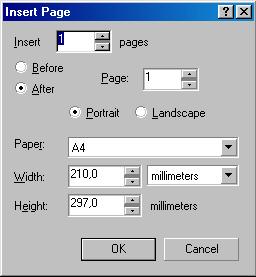
Ábra. 13.1. Párbeszéd oldalak hozzáadása.
Az Insert (Hozzáadás) bevezetett számos új oldalt. Ha a kapcsoló mező beállítása az előtt (mielőtt), akkor az oldal kerül ki előtt és után, ha (miután), majd azt követően az oldalszám, amely bekerül az oldal mezőbe (Pages). Más területeken, a párbeszéd által meghatározott méretű és tájolású oldalak hozzá. Ezeket a beállításokat lehet változtatni, miután hozzá oldalakat. Kattintson az OK gombra, és az oldal bekerül a grafikus dokumentum. Ha törölni szeretné egy vagy több oldalas, majd az Elrendezés / Törlés parancsot oldal (Layout / törlése oldal). A párbeszédablak (ábra. 13.2 pont) adja az oldalszámot kell hagyni. Ha törölni szeretné a több oldalt, akkor nézd át a dobozba oldal (Page Up), és adja a területen található jobbra az utolsó szám a törölt oldalakat. Kattintson az OK gombra, és ezek az oldalak törlődnek. Pages hagyni figyelmeztetés nélkül is, de a oldalak eltávolítását, valamint minden egyéb művelet CorelDRAW 10 törölhető. Abban az esetben, véletlen törlés oldalak, vissza tudja állítani őket.
Mozogni oldalról oldalra, csak azt, hogy kattintson a címkén a kívánt oldalt, balra található az alján a görgetősáv. A választás elrendezések / átnevezést (Layout / átnevezése oldal), akkor nevezd át az aktuális oldalon. A párbeszédablak (ábra. 13,2, a központban) ponttal egészül ki a nevét, majd az OK gombra kattint.
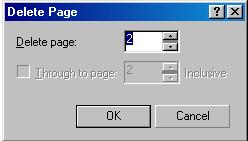
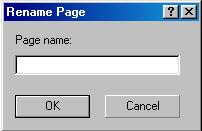
Ábra. 13.2. Párbeszédek dolgozni oldalak
Ha sok oldalt a dokumentumban, majd kiválasztja a Layout / go Oldal menü (Layout / Ugrás az oldalra), akkor párbeszédet történő átmenet megkönnyítése érdekében a kívánt oldal (ábra. 13,2, alább). A belépő az oldalszámot, meg kell nyomnia az OK gombot, hogy menjen vele.
Ha módosítani táj portré és fordítva, válassza ki a menü parancs Layout / Switch Oldalbeállítás (Layout / Switch oldal tájolás). Bonyolultabb beállításait a dokumentum oldalainak végzik párbeszédet hívott elrendezések menü / Page Setup (Layout / Page Setup) parancsot (ábra. 13.3 pont).
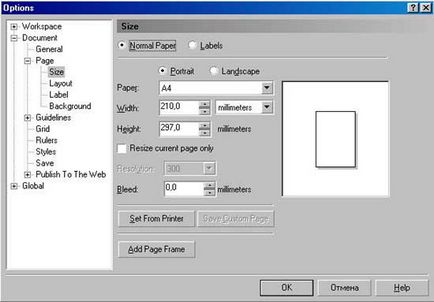
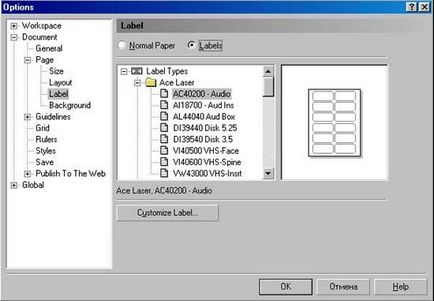
Ábra. 13.3. Oldalbeállítás
Amellett, hogy a tájolás és a papír méretét, akkor a felbontást rajzolni. Meg lehet változtatni az összes oldalt a dokumentumban, és csak egy aktuális oldalt. Kapcsoló a tetején a párbeszédablakban kiválaszthatja sima papírt, ha a kapcsolót állítsa Normál papír (Plain Paper). Az alapértelmezett érték a beállítást. Ha a kapcsolót állítsa a Címkék (címkék), akkor a program kérni fogja, hogy hozzon létre egy címkelapénak (ábra. 13,3, alább). A bal oldali listából válassza ki, hogy milyen típusú szabványos címkék, amelyen szeretnénk nyomtatni a rajzot. Példa címke lapja a jobb oldalon látható.
A címkék kiválasztásakor meg kell felhívni egy kis képet, ami elfér egy címkét. Ha a nyomtatás CorelDRAW 10 automatikusan szaporodnak mintát, és nyomtassa ki az egyes címkék szerepelnek a listán. Például létrehozhat névjegykártyák, ha a nyomtatáshoz használt egyik szabványos kártya üres. Ezen túlmenően, a kereskedelemben kapható öntapadó címkék tintasugaras és lézernyomtatók. Eszközeivel a CorelDRAW 10 címke nyomtatás, akkor könnyen ki kell nyomtatni egy csomó azonos címkéket.
Felvehet egy háttérképet, hogy az elektronikus dokumentumokat. Dim képet lehet díszíteni bármilyen elektronikus dokumentum. Ehhez válassza elrendezések menü / Oldalháttér (Layout / Oldalháttér). Beszélgetés beállításai háttérkép jelenik meg a képernyőn (ábra. 13.4)
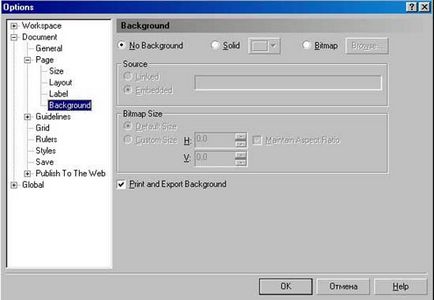
Ábra. 13.4. háttérkép beállítása
• CorelDRAW 10 Bemutató